windows10启动黑屏只有鼠标怎么回事?遇到windows10启动电脑时黑屏,只有鼠标能动的情况怎么办?很多小伙伴不知道怎么操作,小编下面整理了win10启动黑屏只有鼠标能动解决办法,如果你感兴趣的话,跟着小编一起往下看看吧!

1,首先,启动电脑并按下“Ctrl+Alt+Delete”组合键,选择“任务管理器”进入。
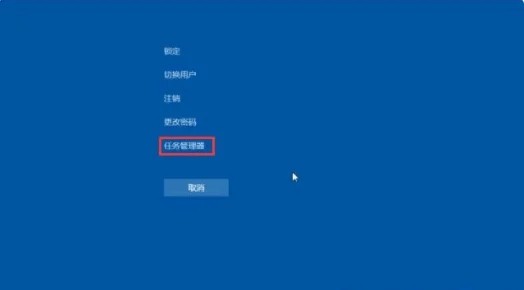
2,点击任务管理器左上角的“文件”按钮,选择“运行新任务”下一步。
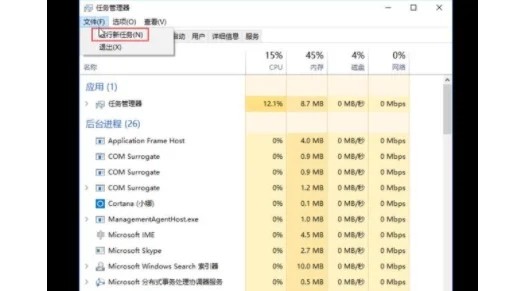
3,输入命令“explorer.exe”按回车键。
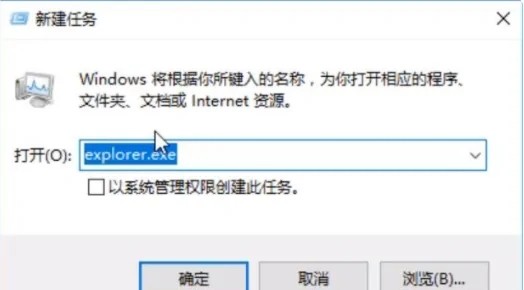
4,Windows10电脑系统桌面就恢复正常了。
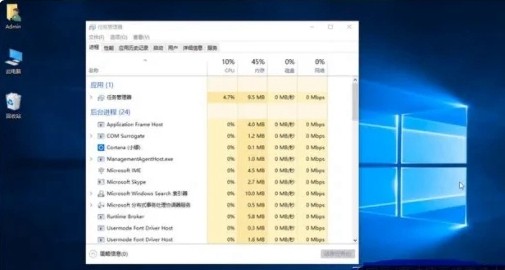
以上就是【windows10启动黑屏只有鼠标怎么回事-win10启动黑屏只有鼠标能动解决办法】全部内容了,更多精彩教程尽在本站!
以上就是windows10启动黑屏只有鼠标怎么回事的详细内容,更多请关注php中文网其它相关文章!

Copyright 2014-2023 //m.sbmmt.com/ All Rights Reserved | 苏州跃动光标网络科技有限公司 | 苏ICP备2020058653号-1
| 本站CDN由 数掘科技 提供